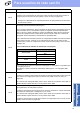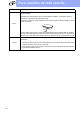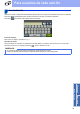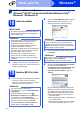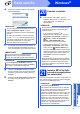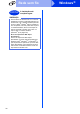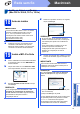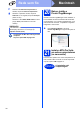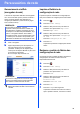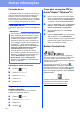User Manual
Table Of Contents
- Guia de Configuração Rápida MFC-9130CW / MFC-9330CDW / MFC-9340CDW
- Início
- 1 Desembale o aparelho e verifique os componentes
- 2 Remova o material de embalagem do aparelho
- 3 Coloque papel na bandeja de papel
- 4 Conecte o cabo de alimentação CA e a linha telefônica
- 5 Selecionando o modo de recepção correto
- 6 Ajuste a data e a hora
- 7 Configure a ID do aparelho
- 8 Relatório de Transmissão de Fax
- 9 Ajuste o modo de discagem para tom ou pulso
- 10 Ajuste a compatibilidade da linha telefônica
- 11 Prefixo de Discagem
- 12 Definir alteração de relógio
- 13 Ajuste o fuso horário
- 14 Selecione seu tipo de conexão
- Para usuários de interface Windows® USB (Windows® XP/XP Professional x64 Edition/Windows Vista®/Windows® 7/Windows® 8)
- Para usuários de interface Macintosh USB (Mac OS X v10.6.8, 10.7.x, 10.8.x)
- Para usuários de Interface de rede cabeada Windows® (Windows® XP/XP Professional x64 Edition/Windows Vista®/Windows® 7/Windows® 8) (MFC-9330CDW / MFC-9340CDW)
- Para usuários de interface de rede cabeada Macintosh (Mac OS X v10.6.8, 10.7.x, 10.8.x) (MFC-9330CDW / MFC-9340CDW)
- Para usuários de interface de rede sem fio
- 15 Antes de começar
- 16 Escolha seu método de configuração sem fio
- Configurar usando o CD-ROM e usando temporariamente um cabo USB (Windows® e Macintosh)
- Configuração manual no painel de controle usando o Assistente de configuração (Windows®, Macintosh e dispositivos móveis)
- Configuração one-push usando WPS (Wi-Fi Protected Setup) ou AOSS™ (Windows®, Macintosh e dispositivos móveis)
- Solução de problemas
- Inserindo texto
- Instale os drivers e softwares (Windows® XP/XP Professional x64 Edition/Windows Vista®/Windows® 7/Windows® 8)
- Instale os drivers e softwares (Mac OS X v10.6.8, 10.7.x, 10.8.x)
- Para usuários de rede
- Outras informações
- Consumíveis
- Início
38
Macintosh
Rede sem fio
f Quando a tela Adicionar Impressora for
exibida, clique em Adicionar Impressora.
g Selecione o aparelho na lista, clique em
Adicionar e, em seguida, clique em Avançar.
(OS X v10.8.x)
Selecione o driver MFC-XXXX CUPS no menu
pop-up Usar (onde XXXX é o nome do
modelo).
20
Baixe e instale o
Presto! PageManager
Quando o Presto! PageManager estiver instalado, a
funcionalidade do OCR será adicionada ao Brother
ControlCenter2. Com o Presto! PageManager, você
pode facilmente escanear, compartilhar e organizar
fotografias e documentos.
a Na tela Suporte Brother, clique em
Presto! PageManager e siga as instruções na
tela.
21
Instale o MFL-Pro Suite
em outros computadores
(se necessário)
Para usar seu aparelho com vários computadores na
rede, instale o MFL-Pro Suite em cada computador.
Vá para o passo 18 na página 37.
OBSERVAÇÃO
Para adicionar o driver PS (driver de impressora
BR-Script3), selecione-o no menu pop-up
Imprimir Usando (Usar).
A instalação do MFL-Pro Suite agora está
completa.
Vá para o passo 20 na página 38.
Concluir
A instalação está
completa agora.